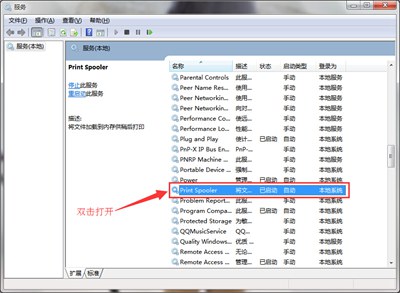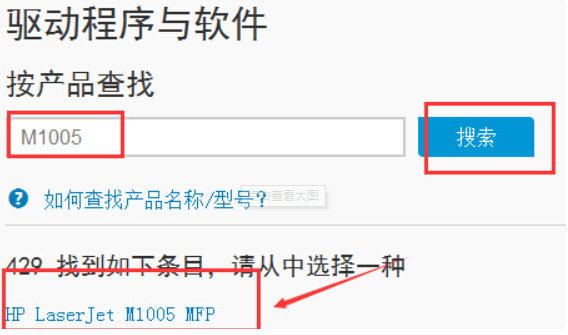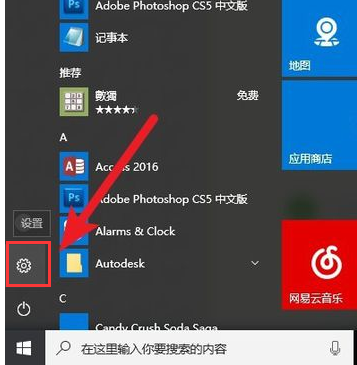打印机使用显示脱机怎么办
时间:2018-11-14
打印机是日常生活中必不可少的工具之一,特别是办公室中最常见的工具,如何正确的使用打印机就是一门学问了,最近有想伙伴就像小编询问打印机使用时显示脱机该怎么办,今天小编就为大家带来打印机显示脱机时解决办法的分享,感兴趣的小伙伴赶紧来看看吧。
打印机显示脱机怎么办
检查打印机电源开关是否开启,电源开关开启即可。

脱机图-1
当打印机出现打印机脱机的情况下,我们要看看USB打印线有没有折断,脱皮,两边的接头有没有生锈,变形等等,造成打印机解除不良要尽快更换

显示脱机图-2
如果更换USB打印线无法解决问题,可看是不是自己误操作,

显示脱机图-3
点击了"脱机使用打印机”这个命令所造成的,如果是取消即可。
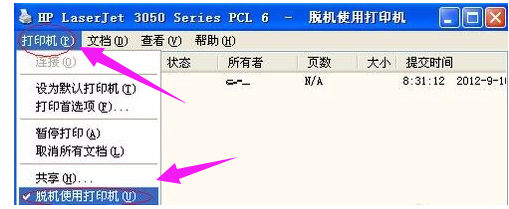
脱机图-4
由于打印后台服务程序处理失败而未能够打印任务,会停留在打印任务列表中而不会自动消失,从而导致打印队列堵塞,打印机显示“脱机”状态。这时可以“取消所有文档”清理掉停留的打印任务列表。
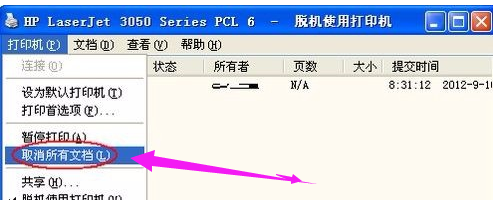
打印机图-5
重新安装打印机驱动,
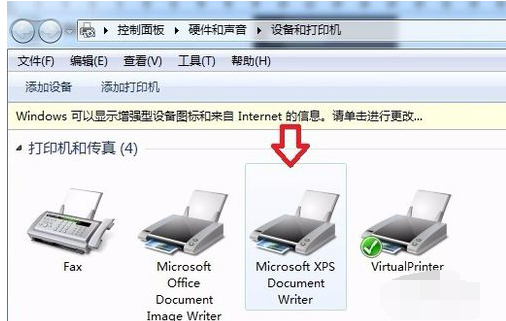
脱机图-6
安装步骤如下(1)删除打印设备
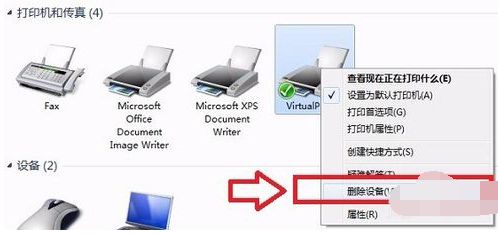
显示脱机图-7
(2)打印机删除之后我们就点我的电脑属性→设备管理器→搜索新硬件,
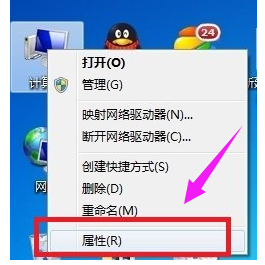
显示脱机图-8
重新安装打印机驱动
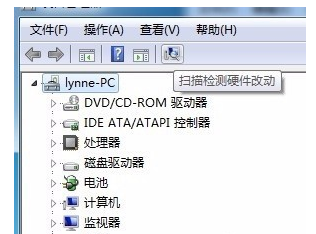
打印机脱机图-9
以上就是打印机显示脱机解决方法,更多内容请关注酷下载。
| 打印机常见问题 | |||
| 后台程序启动 | 安装失败 | 脱机怎么办 | |
| 网络打印机 | 打印机找不到 | 驱动安装失败 | |
| 扫描仪用法 | 清洗打印机 |
|
|